
Oletko koskaan halunnut pelata Wii- ja GameCube-pelejä tietokoneellasi? Aivan kuten suosikki retro-järjestelmät, siellä on emulaattori joka voi tehdä työn, ja sitä kutsutaan Delfiini .
LIITTYVÄT: Kuinka pelata suosikki NES-, SNES- ja muita retro-pelejä tietokoneellasi emulaattorilla
Dolphin on avoimen lähdekoodin Wii- ja GameCube-emulaattori, joka tukee suurinta osaa peleistä molemmille konsoleille. Dolphin pystyy suorittamaan Wii- ja GameCube-pelikokoelmasi erittäin hyvin 1080p: llä useimmissa uusissa tietokoneissa, ja jopa vanhemmat järjestelmät voivat edelleen käynnistää toistettavissa olevat nopeudet vakiotarkkuudella 480p (joka on GameCuben natiiviresoluutio). Dolphinin asentaminen on helppoa, ja voit jopa kopioida omat pelisi Wii: stä, jos haluat tehdä sen kotitekoista.
Miksi delfiini on parempi kuin Wii
Miksi tehdä tämä, jos sinulla on jo Wii? Anna minun laskea tapoja:
- Jos sinulla on hyvä laitteisto, voit kääntää vanhempien pelien grafiikka-asetuksia. Itse asiassa jopa GameCuben pelit, joissa oli enintään 480p ja jotka olivat juuttuneet 3: 4-kuvasuhteeseen, skaalautuvat erittäin hyvin täysikokoiseen laajakuvanäyttöön tai jopa 4K-tasoon. On hakkereita, jotka antavat pelien käydä 60 kuvaa sekunnissa. On myös monia yhteisöjä tekstuuri ja varjostimet jotka parantavat pelin ulkoasua huomattavasti.
- Kaikki pelisi ovat yhdessä paikassa ja latautuvat erittäin nopeasti. Tämä voidaan tehdä myös asentamalla USB Loader GX Wii-laitteeseen, jota tarvitaan joka tapauksessa, jotta pelilevyt saadaan laillisesti pelaamaan Dolphinilla, mutta se on silti etu tavalliseen Wii: hen verrattuna.
- Voit käyttää Wii-kaukosäätimiä Dolphinin kanssa minkä tahansa muun peliohjaimen kanssa, mukaan lukien Xbox 360 ja One Controllers. Voit käyttää myös GameCube-ohjainta, mutta sinun on ostettava USB-sovitin .
- Se on yhteensopiva Windowsin ja macOS: n kanssa, ja vanhempi versio on saatavana Linuxissa.
Delfiini ei ole ongelmitta; on edelleen pelejä, jotka eivät jäljittele kunnolla ja joissa on virheitä tai virheitä, mutta heidän foorumeillaan on erinomaista tukea yhteisöltä, ja muutaman viikon välein julkaistaan uusia julkaisuja, jotka sisältävät virhekorjauksia.
Delfiini on avointa lähdekoodia, ja se on saatavana heidän verkkosivuillaan lataussivu . Viimeisin virallinen versio on 5.0, ja se on melko vakaa useimmissa tietokoneissa, joissa on erilliset näytönohjaimet (jotkut integroidut grafiikat voivat käyttää sitä, mutta sinun on kokeiltava sitä nähdäksesi). Kaikki versiot tukevat suurinta osaa Wii- ja GameCube-peleistä, vaikka uudemmat versiot korjaavat paljon vikoja vanhemmissa versioissa ja toimivat paremmin nykyisellä laitteistolla.
Kuinka saada GameCube- ja Wii-pelit laillisesti

LIITTYVÄT: Onko Retro-videopelien ROM-levyjen lataaminen koskaan laillista?
Emulaattoreita käytetään yleisesti merirosvopeleissä, mutta niitä voidaan käyttää myös ilman ROM-levyjen lataamista —Ja Dolphinissa voit kopioida omat pelisi tietokoneellesi Wii: n avulla. Prosessi on hieman monimutkainen ja siihen liittyy Homebrew-kanavan asentaminen Wii: lläsi. Tämä kannattaa tehdä joka tapauksessa, koska sen avulla voit muuttaa vanhan konsolin DVD-soittimeksi, käyttää emulaattoreita ja asentaa pelejä kiintolevylle. Emuloinnin tapauksessa homebrewing antaa sinun asentaa pelejä kiintolevylle, joka voidaan sitten liittää tietokoneeseen Dolphinin kanssa käytettäväksi.
Voit mennä tällä reitillä ensin homebrew Wii ja asenna USB-laturi GX . Nämä voivat molemmat olla pitkiä prosesseja, ja ne voivat vaihdella sen mukaan, mikä järjestelmäversio sinulla on. Sen jälkeen voit kopioida pelilevyt ulkoiselle kiintolevylle USB Loader GX: n avulla. Jokaisen pelin kopioiminen voi kestää jopa tunnin, ja se voi olla missä tahansa välillä 1 Gt - 5 Gt, vaikka kaksikerroksiset levyt kuten Super Smash Bros: Rähinä voi olla kooltaan 8 Gt. Silti 1 Tt: n ulkoinen asema voi tallentaa yli 300 peliä.
On syytä huomauttaa, että jotkut DVD-asemat voivat itse kopioida Wii- ja GameCube-pelejä ilman Wii: tä, vaikka se koskee vain muutamia erityisiä asemia.
Parhaan suorituskyvyn saavuttaminen delfiinistä
Emulaattorina Dolphinin suorittaminen tietokoneella antaa suorituskyvyn osuman verrattuna alkuperäiseen GameCube- ja Wii-laitteistoon. Mutta hyvä uutinen on, että nämä konsolit ovat nyt niin vanhoja ja uusi tietokonelaitteisto on niin tehokas, että pelejä voidaan yleensä ajaa täydellä nopeudella ilman ongelmia. Jos käytät vanhempaa tai halvempaa tietokonetta, saatat pystyä pelaamaan pelejä vain alkuperäisellä 480p-tarkkuudella, mutta pelitietokoneiden pitäisi pystyä renderöimään GameCube- ja Wii-pelit 60 kuvaa sekunnissa 1080p tai jopa 4K: lla - ja ne näyttävät upeilta.
Ennen kuin aloitat pelin, sinun on napsautettava Grafiikka-painiketta päävalikossa. Tässä on neljä välilehteä, jotka ovat täynnä vaihtoehtoja:

- Yleinen : täältä voit valita sovittimen (näytönohjaimen), pääresoluution ja kuvasuhteen (käytä mitä tahansa oletusasetusta näytölläsi) ja muutamia muita parannuksia. Kuvasuhde on erityisen tärkeä: Useimmat GameCube-pelit ovat oletusarvoisesti 4: 3 ("neliönmuotoisille" televisioille), mutta jotkut Wii-pelit voivat näkyä natiivisti laajakuvanäytössä 16: 9. Saatat joutua vaihtamaan niiden välillä parhaan tuloksen saavuttamiseksi. Ota käyttöön Käytä koko näyttöä -vaihtoehto näyttääksesi pelejä kuten televisio, ja poista V-Sync käytöstä, jos näet hidastumisen.
- Lisälaitteet : tällä välilehdellä voit lisätä hienoja lisäefektejä, jos tietokoneesi on riittävän tehokas. Jos tietokoneellasi ei ole erillistä näytönohjainta, sinun on määritettävä Sisäinen tarkkuus -asetukseksi joko "Auto" tai "Native". Jos sinulla on tehokkaampi näytönohjain, voit kokeilla 2x tai jopa 4x terävämmän ja selkeämmän grafiikan saamiseksi. Aliasing ja anisotrooppinen suodatus auttavat "jaggies" -kohdissa, 3D-mallien näkyvissä olevissa reunoissa ja tasoissa, joilla ne vaikuttavat grafiikan suorituskykyyn, nousee muuttujien kasvaessa. Napsauta Poista käytöstä sumu, jos sinulla on vaikeuksia nähdä pelin sisäisiä esineitä pitkiä matkoja. Stereskooppi on välttämätön vain käyttäjille, joilla on 3D-näyttö.
- Hacks : tämä välilehti on enimmäkseen asetusten säätämiseen yksittäisten pelien suorituskyvyn perusteella. Voit käyttää sitä, jos tietyllä pelillä on ongelmia - Delfiinien Wiki voi opastaa sinua tarvittavista asetuksista. Suurin osa peleistä ei tarvitse niitä.
- Pitkälle kehittynyt : tällä välilehdellä on vielä muutama vaihtoehto edistyneempää käyttöä varten. Rajaus- ja Reunaton koko näyttö -vaihtoehdot ovat todennäköisesti ainoat vaihtoehdot, joita useimmat käyttäjät haluavat kokeilla, mutta Näytä tilastot on hyödyllinen, jos haluat vertailla järjestelmääsi tai diagnosoida ongelmaa.
Kun olet selvittänyt pelisi oikeat asetukset, on aika pelata.
Ohjaimen kytkeminen
Yksi Dolphinin eduista on, että voit pelata minkä tahansa haluamasi ohjaimen kanssa, mukaan lukien muiden konsolien ohjaimet ja kolmansien osapuolten peliohjaimet. Jos sinulla ei ole ohjainta, voit käyttää näppäimistöä ja hiirtä, mikä sopii hyvin GameCube-peleihin, mutta ei niin hieno Wii-peleille.
Jos sinulla on Wii-ohjain, voit liittää sen Bluetoothin kautta. Sama koskee Xbox One -ohjaimia . GameCube-ohjaimet vaativat a Tämän tyyppinen USB-sovitin ja Microsoftin Xbox 360 -ohjain voi Liitä USB: n kautta tai langattomalla sovittimella . Jos sinulla on muita Xinput-ohjaimia, voit käyttää niitä myös
Kun olet liittänyt ohjaimen, avaa Dolphinin Ohjaimet-paneeli. Täältä näet, mitkä ohjaimet on kytketty.
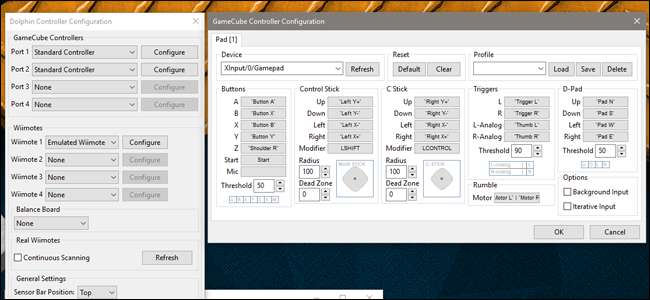
Jos haluat liittää aidon Wii-ohjaimen, valitse "Real Wiimote", pidä ohjaimen painikkeita 1 ja 2 ja napsauta "Real Wiimotes" -kohdassa "Päivitä", kunnes näet ohjaimesi. Voit liittää jopa 4 Wii-kauko-ohjainta Dolphiniin.
Voit myös muokata säätimiä erittäin helposti. Napsauta yhtä valikon painikkeista ja paina ohjaimen painiketta, jota haluat käyttää. Kun olet valmis, olet valmis aloittamaan pelaamisen!






